Scopri le migliori linee guida su come mettere l'audio su un video su un computer e iPhone
Se vuoi che il tuo video abbia una riproduzione emotiva cinematografica, mettici dentro della musica. La musica gioca un ruolo significativo nella creazione di video cinematografici. Aiuta gli spettatori a provare emozioni extra mentre guardano il video. Ad esempio, non sentiranno mai l'atmosfera romantica della scena se non c'è un suono romantico. Lo stesso con la scena hardcore senza una canzone hardcore. E, naturalmente, il video di compleanno molto comune, come sarebbe convincente senza una canzone di compleanno, giusto? Pertanto, un effetto sostanziale farà una grande differenza nel tuo capolavoro video. Quindi, se sei convinto dell'importanza di questo effetto ma non lo sai con precisione come mettere la musica su un video, siamo qui in soccorso.
Andando su questo post, imparerai le migliori linee guida per la nostra agenda. Inoltre, lo faremo con i migliori programmi di editing video da non perdere. Quindi, senza ulteriori indugi, cominciamo.
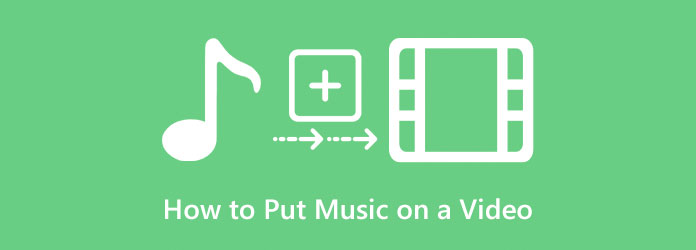
Fare musica da mettere dietro a un video non sarà mai un compito arduo se utilizzi il miglior software. In effetti, molte app di editing video sono adatte all'attività, ma non tutte sono efficienti. Tuttavia, la maggior parte di essi fornisce output con filigrana che potrebbero deluderti. Pertanto, ecco il miglior software scaricabile che ti aiuterebbe al meglio nel tuo progetto di video musicale.
Video Converter Ultimate è il miglior software scaricabile che puoi usare per creare il tuo video con la musica. Grazie alle funzionalità MV e convertitore di questo software di editing video offline che ti aiuta a mettere la musica dietro un video. Sì, questo Video Converter Ultimate ti offre due fantastici modi per svolgere il lavoro in modo efficiente senza influire sull'alta qualità del tuo video. Inoltre, ha un'interfaccia utente ordinata e facile da usare, che consente a te e a qualsiasi livello di utente di navigare facilmente. In questa interfaccia intuitiva si trovano molti straordinari strumenti di editing video e audio che puoi utilizzare, tra cui potenziamento video, rimozione filigrana, creatore 3D, creatore di collage e molti altri all'interno della sua casella degli strumenti.
Un'altra cosa impressionante di questo strumento è che supporta tutti i formati di file video e audio più diffusi, inclusi MP4, MOV, FLV, MKV, VOB, AAC, MAV, MP3, WMV e altri 500+. Inoltre, è disponibile per l'acquisizione sui principali sistemi operativi, come Windows e Mac. E per darti la risposta su come mettere la musica in sottofondo a un video, dai un'occhiata ai passaggi seguenti.
Scarica e installa questo fantastico Video Converter Ultimate facendo clic sui pulsanti di download in alto. Quindi, eseguilo, vai al MV menu e vai al pulsante Segno più per aggiungere il video che devi modificare.
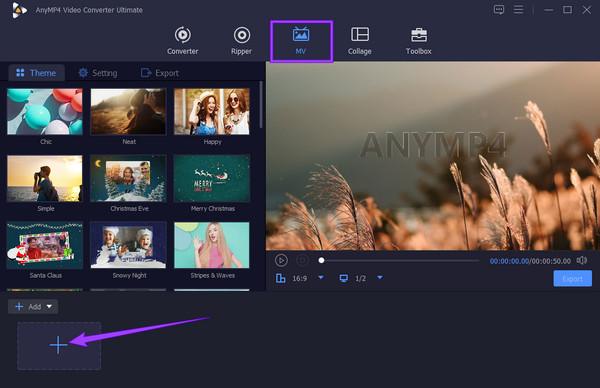
Una volta caricato il video, vai al Configurazione allora pannello. Ora, passa sotto il Traccia audio sezione e spuntare il Musica di sottofondo per aggiungere audio a MP4 o qualsiasi tipo di video. Successivamente, fai clic su Plus firmare accanto ad esso per aggiungere il file musicale che si desidera applicare.
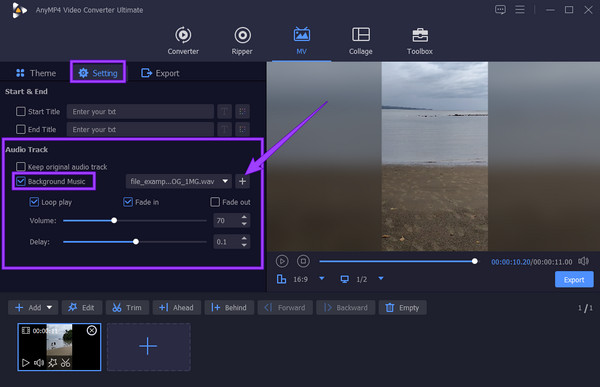
Facoltativamente, puoi anche navigare negli altri strumenti di personalizzazione nella finestra. Puoi personalizzare il volume, modificare e applicare effetti di dissolvenza in apertura e in chiusura.
Infine, fai clic sul Esportare pulsante per procedere con il processo di salvataggio. Una volta cliccato, lo strumento ti condurrà a una nuova sezione in cui potrai personalizzare il tuo output. Una volta terminata la personalizzazione, fare clic su Avvio esportazione pulsante per salvare.
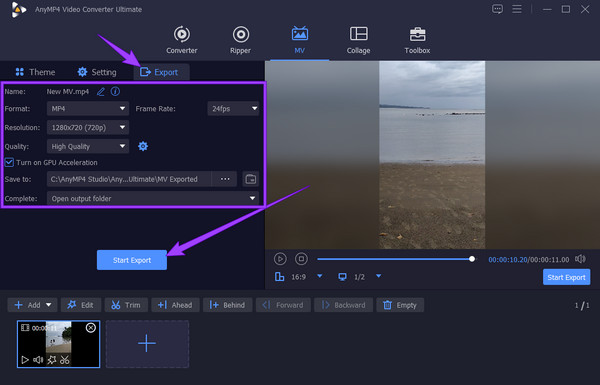
Se stai usando un iPhone e vuoi conoscere il modo migliore per includere l'audio nel tuo video, allora ecco la migliore app che dovresti usare.
Essendo un utente iPhone, devi conoscere iMovie. È l'app di editing video più popolare per iPhone, iPad e Mac. Inoltre, iMovie è uno strumento facile da usare con un'interfaccia molto intuitiva. Viene fornito con molte funzionalità e strumenti di editing video che puoi utilizzare, come l'unione di video, l'aggiunta di testo ai video, il miglioramento del video, la regolazione della velocità del tuo video e molti altri. Nel frattempo, mettere la musica dietro un video con questa app è stato facile sul tuo pratico telefono preferito, perché ti consente di lavorare come un professionista in modo semplice ma efficiente. Per non parlare della visualizzazione di alta qualità che produce per i tuoi preziosi file video. Tuttavia, proprio come le altre app là fuori, questo iMovie deve ancora essere al sicuro da inconvenienti e uno di questi è il suo elevato requisito di sistema per iPhone. E per gli altri, sei tu che puoi controllare.
A differenza del Mac, devi scaricare e installare l'app iMovie sul tuo iPhone. Al termine, avvia l'app, tocca il Inizia un nuovo progetto selezione, quindi scegliere il Film opzione. Ed ecco come sovrapporre l'audio in iMovie.
Scegli il video che devi modificare, quindi tocca il Crea film opzione per consentire di aggiungere l'audio. Nell'interfaccia successiva, tocca il file video che hai caricato sulla timeline e il Aggiungi icona per aggiungere l'audio.
Questa volta, seleziona l'opzione audio selezione e scegliere la cartella in cui è salvato l'audio. Toccare l'audio e toccare il Aggiungi firmare per importare l'audio che si desidera aggiungere al video. Successivamente, tocca il Fatto scheda per salvare ed esportare il video appena modificato con l'audio. Puoi anche usare iMovie per aggiungere testo ai video.
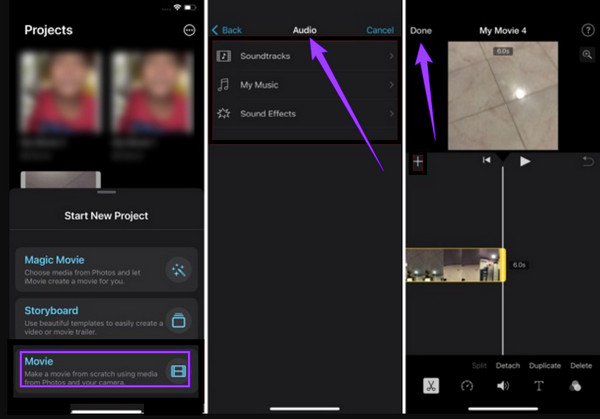
Questo è il tuo giorno fortunato se vuoi sapere come mettere l'audio sul video online. Perché abbiamo trovato il miglior strumento basato sul Web, puoi utilizzare gratuitamente, che è scritto di seguito.
Kapwing è un programma di editing video online gratuito che puoi utilizzare quando aggiungi l'audio ai tuoi clip preferiti. È, infatti, uno degli strumenti online più popolari che molti principianti conoscono grazie alla sua interfaccia semplice e facile da usare. Inoltre, questo simpatico strumento supporta formati video e audio standard come OGG, MP3, WAV, WMV e MP4. Tuttavia, per il suo servizio gratuito, Kapwing ti consente solo di avere un'uscita video MP4. Inoltre, quando alleghi l'audio al video online con questo programma basato sul Web, potresti riscontrare un lento processo di importazione ed esportazione, anche con quanto è buono il tuo Internet. D'altra parte, la cosa buona di questo programma è che è sicuro e accessibile su tutti i browser web.
Sul browser del tuo computer, cerca nel sito web di Kapwing. Quindi, fare clic su Caricare un file pulsante dalla pagina principale.
Una volta raggiunta la sua interfaccia principale, dove viene caricato il tuo video, fai clic su Aggiungi media pulsante. Quindi, carica l'audio che desideri aggiungere.
Una volta inserito anche l'audio, inseriscilo nella timeline. Quindi, trascinalo per adattarlo alla durata del tuo video. Dopodiché, premi il Esporta progetto per salvare il file.
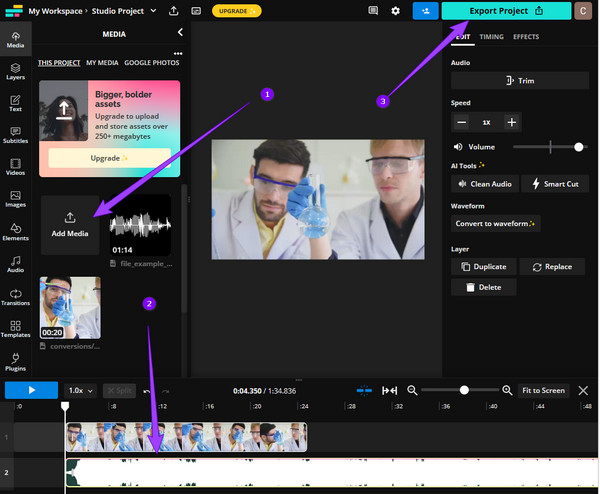
Final Cut Pro è un altro software appagante da utilizzare quando si tratta di editing video. È attraverso i molteplici potenti strumenti che offre che funziona su quasi tutti i video editing. Inoltre, sarai sicuramente felice di allegare l'audio al video con Final Cut Pro perché ha una straordinaria libreria di effetti sonori. Tuttavia, è necessario installare la suddetta libreria separatamente prima di accedervi. Quindi, se hai già la libreria installata insieme a Final Cut Pro, ecco i semplici passaggi da seguire realizzare un video musicale.
Avvia il software. Quindi, carica il video che desideri modificare.
Successivamente, accedi alla libreria audio e importa l'audio scelto.
Quindi, trascina l'audio scelto sul video caricato e procedi a salvare il nuovo file.
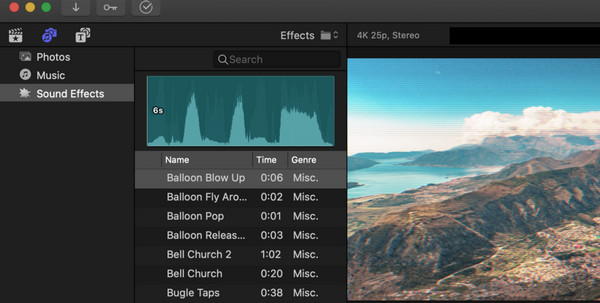
Posso sovrapporre due file audio online?
Si, puoi. Puoi utilizzare lo strumento online che abbiamo presentato in questo post per aiutarti a sovrapporre o sovrapporre due file audio.
È possibile aggiungere musica a una fotografia?
SÌ. Aggiungere musica a una foto è così semplice. Ha la stessa procedura dell'aggiunta di musica a un video clip. Quindi, puoi fare affidamento sui passaggi sopra indicati.
Posso aggiungere un'intera canzone a un video?
Sì, finché usi la tua canzone, allora va bene.
Come inserire la musica in un video? Questa questione non dovrebbe più essere una preoccupazione problematica per te, poiché oggi ti abbiamo fornito le migliori soluzioni. Assicurati di avere esperienza pratica con tutti questi strumenti per creare le tue testimonianze su di loro. Per quanto riguarda i molti utenti e noi, il Video Converter Ultimate è ancora la scelta migliore in quanto offre una procedura semplice ma ricca di funzionalità.
Più Reading
Come ritardare l'audio: linee guida complete con i migliori strumenti
Vuoi conoscere i passaggi fondamentali per ritardare l'audio del video? Questo è sicuramente un atto unico ma emozionante da eseguire. Vedi questo post per imparare i metodi
Semplici passaggi per aggiungere audio all'immagine su varie piattaforme
Aggiungere l'audio a un'immagine renderà attraente il tuo file. Vuoi conoscere i modi più semplici per farlo? Clicca su questo post e impara dalle varie istruzioni.
Passaggi su come sfumare in entrata e in uscita l'audio nel video
Vuoi imparare come applicare la dissolvenza in entrata e in uscita dell'audio al tuo video? Scopri i migliori strumenti con le loro istruzioni per aiutarti in questa materia.
Come rimuovere l'audio dai video su PC, iPhone e online
Vuoi sapere come rimuovere l'audio dal video? Questo post ti insegnerà i migliori metodi che puoi applicare sul tuo PC, Mac, iPhone e online.
Modifica audio video